Samsung Find

Samsung Find ကို အသုံးပြုပြီး သင့်ရဲ့ စက်များနဲ့ သင်နှစ်သက်တဲ့ အရာများ ရှိနိုင်တဲ့နေရာများကို လွယ်လွယ်ကူကူ ရှာဖွေလိုက်ပါ။
Samsung Find က သင်နှင့် သင့်မိသားစုအတွက် နေရာမှားထားမိတဲ့ Galaxy စမတ်ဖုန်းများ၊ တက်ဘလက်များ၊ နာရီများ၊ နားကြပ်များ၊ S Pens နှင့် အခြားစက်ပစ္စည်းများကို အလွယ်တကူ ရှာဖွေနိုင်စေဖို့ ကူညီပေးပါတယ်။ ၎င်းမှ သင့်တည်နေရာကို မျှဝေနိုင်စေသလို အဖိုးတန်ပစ္စည်းများနှင့် တွဲထားသော တဂ်များကို ခြေရာခံရာတွင်လည်း ရိုးရှင်းစေပါတယ်။
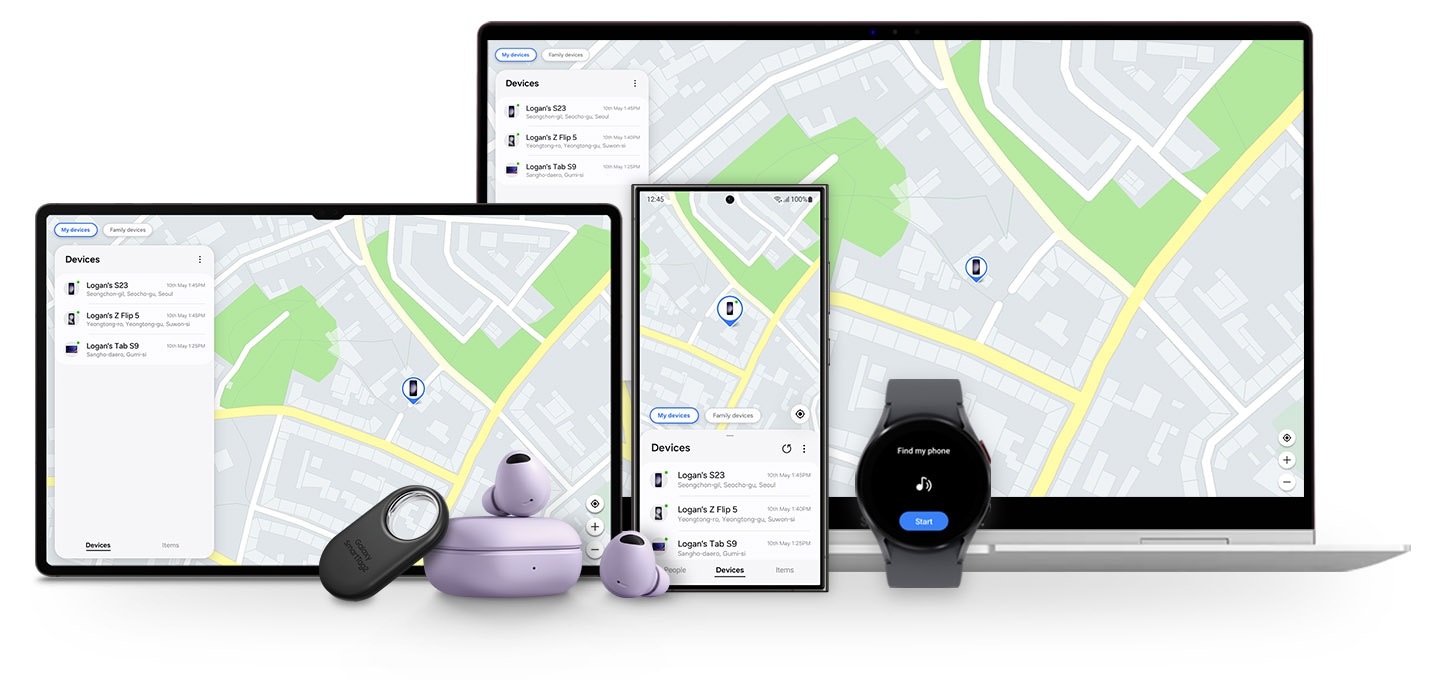
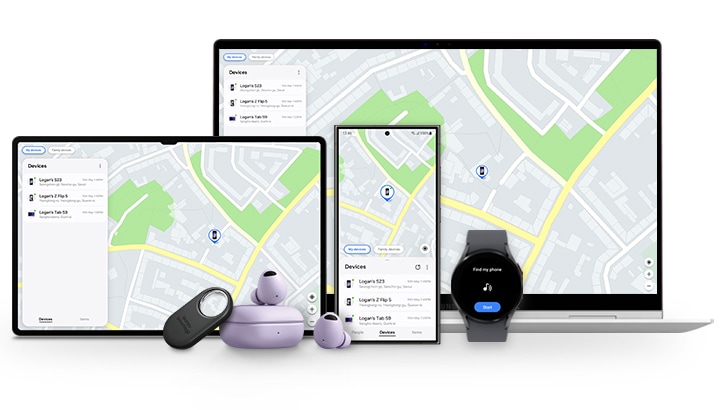
ဖုန်းပျောက်သွားရင် ဘယ်လိုလုပ်မလဲ။
သင့်စက်ပစ္စည်းနေရာကို ရှာဖွေပြီး လော့ခ်ချပါ သို့မဟုတ် Samsung Find မှတစ်ဆင့် သင့်ဒေတာကို ဖျက်ပစ်ပါ။
သင့်စက်ပစ္စည်းနေရာကို ရှာဖွေပါ
Send last location' ရွေးချယ်မှုကို သင်ဖွင့်ထားပါက၊ သင့်စက်ရဲ့ တည်နေရာကို အကြမ်းဖျင်းအားဖြင့် သင်ဝင်ရောက်နိုင်ပါသည်။ သင့်စက်ရဲ့ ပါဝါမပိတ်မီ သင့်ရဲ့နောက်ဆုံးသိထားသောလိပ်စာကို ဆာဗာထံ ပေးပို့နိုင်ပြီး ၎င်းရှိနေတဲ့ နေရာကိုခြေရာခံရာတွင် အထောက်အကူဖြစ်စေပါတယ်။1


လော့ခ်ချပါ
သင်သည် စခရင်ကို လော့ခ်ချနိုင်ကာ သင့်စက်ကို တွေ့ရှိသူအတွက် မက်ဆေ့ချ် သို့မဟုတ် ဆက်သွယ်ရန် အချက်အလက်ကို ပြသနိုင်တဲ့အပြင် Samsung Pay နှင့် Samsung Pass သို့ ဝင်ရောက်ခွင့်ကို ကန့်သတ်နိုင်ပြီး သင့်ဖုန်းကို ပိတ်၍လည်း လော့ခ်ချနိုင်ပါတယ်။


ကျွန်ုပ်၏ ဖုန်းကိုခေါ်ပါ
သင့်ရဲ့စက် အနီးအနားတွင်ရှိနေပါက၊ တစ်မိနစ်တိတိ အသံအကျယ်ဆုံးဖွင့်ထားကာ ခေါင်းလောင်းသံဖြင့် ၎င်းကိုရှာဖွေကြည့်ပါ။


ဒေတာ ဖျက်ပါ
အခြားသူများက သင့်ရဲ့ဖုန်းဖွင့်ပြီး သုံးစွဲနိုင်မည့် အန္တရာယ်ကို ကာကွယ်ရန် သင့်စက်တွင် သိမ်းဆည်းထားတဲ့ ဒေတာများကို အဝေးမှ ဖျက်ပစ်နိုင်ပါတယ်။2


သင့်တည်နေရာကို မျှဝေခြင်းဖြင့် ချိတ်ဆက်နေပါ
သင့်တည်နေရာကို သူငယ်ချင်းများနှင့် မိသားစုနှင့် သတ်မှတ်ထားသောအချိန်
တစ်နာရီ သို့မဟုတ် တစ်နေ့လုံးအတွင်း မျှဝေလိုက်ပါ။ ၎င်းတို့၏တည်နေရာအချက်အလက်ကိုလည်း သင်တောင်းဆိုနိုင်ပြီး၊
တစ်ဦးနှင့်တစ်ဦး၏တည်နေရာအား စစ်ဆေးရန်အတွက် အပြန်အလှန်မျှဝေမှုအတွေ့အကြုံကို ဖန်တီးနိုင်သည်။


အော့ဖ်လိုင်းဖြစ်နေသည့်တိုင် စက်ပစ္စည်းများကို ရှာပါ
အော့ဖ်လိုင်းရှာဖွေမှုကို ဖွင့်ထားခြင်းဖြင့် နောင်တွင် Samsung Galaxy စက်ပစ္စည်းများ နေရာလွဲမှားစွာ ထားရှိမှုများအတွက် စိတ်ချလက်ချနေလိုက်ပါ။
ကွန်ရက်သို့ ချိတ်ဆက်မထားသည့်တိုင် အော့ဖ်လိုင်းရှာဖွေခြင်းကို ဖွင့်ထားသရွေ့၊
ပတ်ဝန်းကျင်ရှိ Samsung Galaxy စက်ပစ္စည်းများသည် ဆာဗာထံသို့ အချက်ပြများ ပို့လွှတ်နိုင်ပြီး ပျောက်ဆုံးသွားသော စက်ပစ္စည်း၏တည်နေရာကို အလွယ်တကူ ပြန်လည်ထုတ်ယူနိုင်စေပါသည်။3


သင်၏ အဖိုးတန်ပစ္စည်းများကို တဂ်များနှင့် ခြေရာခံကိရိယာများဖြင့် ခြေရာခံပါ
သင့်ပိုင်ဆိုင်မှုများနှင့် ဆက်စပ်နေသော စမတ်တဂ်များ သို့မဟုတ် အခြား တွဲဖက်သုံးနိုင်သော ခြေရာခံကိရိယာများကို ရှာဖွေရာတွင် ကူညီရန် Samsung Find အက်ပ်ကို အသုံးချပါ။ အနီးနားရှိ စက်ပစ္စည်းများသည် Bluetooth မှတစ်ဆင့် SmartTags များကို ရှာဖွေနိုင်ကာ ၎င်းတို့၏ ခန့်မှန်းခြေတည်နေရာနှင့် ရက်တစ်ပတ်စာ လှုပ်ရှားမှုမှတ်တမ်းကို ထုတ်ဖော်ပြသကာ သင့်ပစ္စည်းများ ပြန်လည်ရယူသည့်လုပ်ငန်းစဉ်ကို ချောမွေ့စေပါသည်။4


အသုံးပြုနည်း
Samsung Find ကို အကောင်းဆုံး အသုံးချရန် နည်းလမ်းများကို ရှာဖွေပါ။
Find My Mobile သတ်မှတ်ခြင်း
အော့ဖ်လိုင်းရှာဖွေမှုကို အသုံးပြုနည်း
အော့ဖ်လိုင်းရှာဖွေခြင်းသည် သင်၏ Samsung Account တွင် စဖွင့်ပြီးသည်နှင့် အသုံးပြုရန်အတွက် အသင့်ဖြစ်နေပါပြီ။5


အဓိက လုပ်ဆောင်ချက်များကို လေ့လာပါ
လူအများ
သူငယ်ချင်းများနှင့် မိသားစုများနှင့် မျှဝေခြင်း
တစ်နာရီ သို့မဟုတ် တစ်ရက်ကဲ့သို့ သတ်မှတ်ထားသော အချိန်ဘောင်များအတွင်း သင့်လက်ရှိရောက်နေသည်ကို သူငယ်ချင်းများနှင့် မိသားစုထံ ထုတ်လွှင့်ရန် တည်နေရာမျှဝေခြင်းကို ဖွင့်ပါ။ သင်သည် Samsung Galaxy ဖုန်းများ၊ တက်ဘလက်များ သို့မဟုတ် နာရီများရှိ အဆက်အသွယ်များသို့ သင့်တည်နေရာကို မျှဝေနိုင်ပြီး ၎င်းတို့မျှဝေဖို့ကိုလည်း တောင်းဆိုနိုင်သည်။


စက်
စက်ပစ္စည်းများ နေရာရှာခြင်း
မြေပုံပေါ်တွင် သင့် Samsung Galaxy စက်ပစ္စည်း၏ တည်နေရာကို စစ်ဆေးပြီး တိကျသော လမ်းညွှန်ချက်များကို ရယူပါ။ သင့်ဖုန်းပျောက်နေပြီး Samsung Find အက်ပ်ကို သုံးမရပါက၊ ၎င်း၏တည်နေရာကို ကြိုတင်မျှဝေထားသရွေ့ မိသားစုဝင်၏ Samsung Find အက်ပ် မှတစ်ဆင့် သင့် Samsung Galaxy စက်ပစ္စည်းများကို ရှာဖွေရန် ကြိုးစားနိုင်ပါသည်။ တစ်နည်းအားဖြင့် samsungfind.samsung.com သို့ ဝင်ရောက်ပါ။


ပစ္စည်းများ
ကိုယ်ရေးကိုယ်တာပစ္စည်းတွေကို ခြေရာခံခြင်း
SmartThings တွင် စာရင်းသွင်းထားသော SmartTags နှင့် အခြားသော တွဲဖက်အသုံးပြုနိုင်သည့် ခြေရာခံကိရိယာများကို ရှာဖွေပါ၊ Samsung Find အက်ပ် ရှိ အရာများတက်ဘ်မှတစ်ဆင့် ဝင်ရောက်ကြည့်ရှုနိုင်သည်။ ကိုယ်ရေးကိုယ်တာပစ္စည်းများကို ခြေရာခံရုံသာမက ချစ်သောအိမ်မွေးတိရစ္ဆာန်များ၊ စက်ဘီးများနှင့် အခြားအရာများအတွက် ၎င်း၏လုပ်ဆောင်နိုင်စွမ်းကို ချဲ့ထွင်ရန် SmartTags များကို အက်ပ်တွင် တိုက်ရိုက်မှတ်ပုံတင်ပါ။


- ကိရိယာနှင့် စခရင် ရုပ်ပုံများမှာ သရုပ်ဖော်ရန်အတွက်သာ ဖြစ်သည်။
- ထောက်ပံ့နိုင်သည့် ဝန်ဆောင်မှုမှာ နိုင်ငံ/ဒေသ/အော်ပရေတာပေါ်မူတည်၍ ကွဲပြားနိုင်သည်။
- ပံ့ပိုးပေးထားသော စက်ပစ္စည်းများ- Galaxy စက်ပစ္စည်းများ (Galaxy မိုဘိုင်းလ်၊ တက်ဘလက်များ၊ Tizen OS 5.5 နှင့် အထက်ရှိသော Galaxy Watch သို့မဟုတ် Wear OS၊ Galaxy Buds+ သို့မဟုတ် ထို့ထက်မြင့်သော၊ Galaxy SmartTag/SmartTag+၊ Galaxy Book မော်ဒယ်များကို ရွေးချယ်ပါ၊ S Pen Pro) နှင့် SmartThings တွင် ပါဝင်လိုက်နိုင်သည့် တွဲဖက်အသုံးပြုနိုင်သော SmartTags။
- Samsung Find လုပ်ဆောင်နိုင်စွမ်း၊ ပံ့ပိုးပေးထားသော ပတ်ဝန်းကျင်နှင့် သတ်မှတ်ချက်များသည် ထုတ်ကုန်အလိုက် ကွဲပြားနိုင်သည်။
- Samsung Find အက်ပ်ကို Galaxy Store မှ ဒေါင်းလုဒ်လုပ်နိုင်ပါသည်။
- စက်ပစ္စည်းကို ဖွင့်ပြီး သင့် Samsung Account သို့ အကောင့်ဝင်ရပါမည်။
- အော့ဖ်လိုင်းရှာခြင်းကို လက်ရှိတွင် အနိမ့်ဆုံး Android 8 သုံးသည့် Galaxy Watch3၊ Galaxy Watch4၊ Galaxy Watch5၊ နှင့် Galaxy Buds Live၊ Galaxy Buds Pro၊ Galaxy Buds2 နှင့် Galaxy Buds2 Pro နှင့် Galaxy SmartTag စီးရီး အမျိုးအစားအားလုံးတို့ပါသော Galaxy စမတ်ဖုန်း နှင့် တက်ဘလက်များတွင် ပံ့ပိုးထားသည်။ နောက်ထပ် စက်ပစ္စည်းများကို နောက်ပိုင်းတွင် ထည့်သွားမည်။
- Galaxy Watch နှင့် Buds အတွက် အော့ဖ်လိုင်းရှာခြင်းကို Galaxy Wearable အက်ပ်တွင် ဖွင့်နိုင်သည်။ ချိတ်ထားသော ဖုန်း သို့မဟုတ် တက်ဘလက်၏ အော့ဖ်လိုင်းရှာဖွေခြင်းဆက်တင်ကို Galaxy Watch နှင့် Buds တို့တွင် သုံးသွားမည်။
- SmartThings အက်ပ်အတွင်း SmartThings Find အထူးထုတ်ကုန်များကို အသုံးပြု၍ ပျောက်ဆုံးသွားသော စက်ပစ္စည်းများကိုလည်း ရှာဖွေနိုင်သည်။ SmartThings Find ကို အသုံးပြုရန်အတွက် Find My Mobile ဆက်တင်များတွင် 'ဤဖုန်းကို ရှာတွေ့ခွင့်ပြုပါ' ကို ဖွင့်ရပါမည်။
- စက်ကို Find Node မှတ်ပုံတင်ရန်၊ တည်နေရာအချက်အလက်နှင့် ကိုယ်ရေးလုံခြုံမှု သတိပေးချက်ကို သုံးခွင့်ပြုရမည်။
- Find Node စက်များမှ ပျောက်သွားသော ကိရိယာ၏ နေရာအတိအကျကို မညွှန်ပြနိုင်ပါ။
- နာရီများနှင့် နားကြပ်များကဲ့သို့ ဝတ်ဆင်နိုင်သော စက်ပစ္စည်းများကို ရှာဖွေရန် ၎င်းတို့ကို Galaxy Wearable အက်ပ်တွင် မှတ်ပုံတင်ရပါမည်။
- Samsung Find အတွက် မှတ်ပုံတင်ထားသော စက်ပစ္စည်းများသည် တရုတ်နိုင်ငံမှလွဲ၍ နိုင်ငံအားလုံးတွင် တည်ရှိနိုင်သည် (ဟောင်ကောင်နှင့် ထိုင်ဝမ်တို့ကို ပံ့ပိုးထားသည်။)
- Find My Mobile အထူးထုတ်ကုန်များ၏ ရရှိနိုင်မှုသည် စက်မော်ဒယ် သို့မဟုတ် လည်ပတ်မှုစနစ်ပေါ်မူတည်၍ ကွဲပြားနိုင်သည်။
- 'နောက်ဆုံးတည်နေရာ ပေးပို့ရန်' ရွေးချယ်မှုကို ဖွင့်နည်း- ဆက်တင်များ > Samsung အကောင့် > စက်ပစ္စည်းများ > စက်ပစ္စည်း ပျောက်ဆုံးခြင်း ကာကွယ်ရေး > 'နောက်ဆုံးတည်နေရာ ပေးပို့ရန်' ကို ဖွင့်ပါ။
- ဤအထူးထုတ်ကုန်ကို Samsung Find ဝဘ်ဆိုက်တွင် ပံ့ပိုးထားသည်။
- သင်၏ Samsung Galaxy စမတ်ဖုန်း သို့မဟုတ် တက်ဘလက်တွင် အော့ဖ်လိုင်းရှာဖွေမှုကို စတင်သောအခါ၊ ၎င်းသည် သင့်ချိတ်ဆက်ထားသော Galaxy Watch နှင့် နားကြပ်များသို့ အလိုအလျောက် တိုးချဲ့နိုင်သည်။
- သင်၏ SmartTag သို့မဟုတ် အခြားသော တွဲဖက်သုံးနိုင်သော ခြေရာခံကိရိယာများတွင် တည်နေရာရှာဖွေခြင်းအင်္ဂါရပ်ကို အသုံးပြုရန်၊ ၎င်းတို့ကို SmartThings တွင် စာရင်းသွင်းထားကြောင်း သေချာပါစေ။ Samsung Find အက်ပ်ကို အသုံးပြု၍ ၎င်းတို့ကို SmartThings တွင်လည်း အဆင်ပြေစွာ စာရင်းသွင်းနိုင်ပါသည်။
- ဆက်တင်များအောက်တွင် 'ဤဖုန်းကို ရှာတွေ့ဖို့ ခွင့်ပြုရန်' ဆက်တင်ကို ဖွင့်ထားမှသာ အော့ဖ်လိုင်းရှာဖွေမှုကို အသက်သွင်းနိုင်မည်ဖြစ်သည်။ Samsung အကောင့် > စက်ပစ္စည်းများ > စက်ပစ္စည်း ပျောက်ဆုံးခြင်း ကာကွယ်ရေး > ဤဖုန်းကို ရှာတွေ့ခွင့်ပြုပါ။




